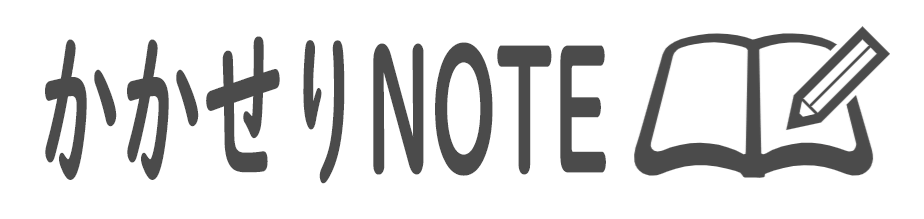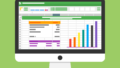小売業で勤務しているとカテゴリーを強化してなら屋を目指して差別化をするか同質化でとにかく強者の戦い方のように価格やサービスを真似して戦う方法があると思います。
強者じゃなければ負けない強みを作って戦う必要がありますね。
ここでは、強化カテゴリーを発見するために、エクセルでの散布図の作り方やリピート率と客数増減率を軸にして作成していきます。
エクセルで小売業の強化カテゴリーをプロット(散布図)分析する方法
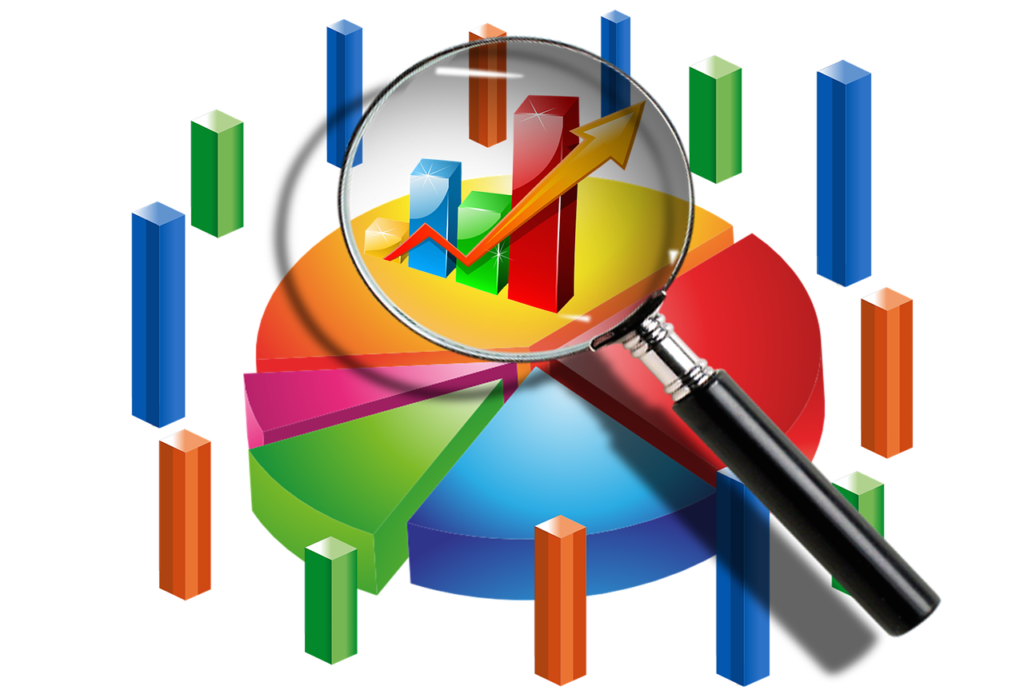
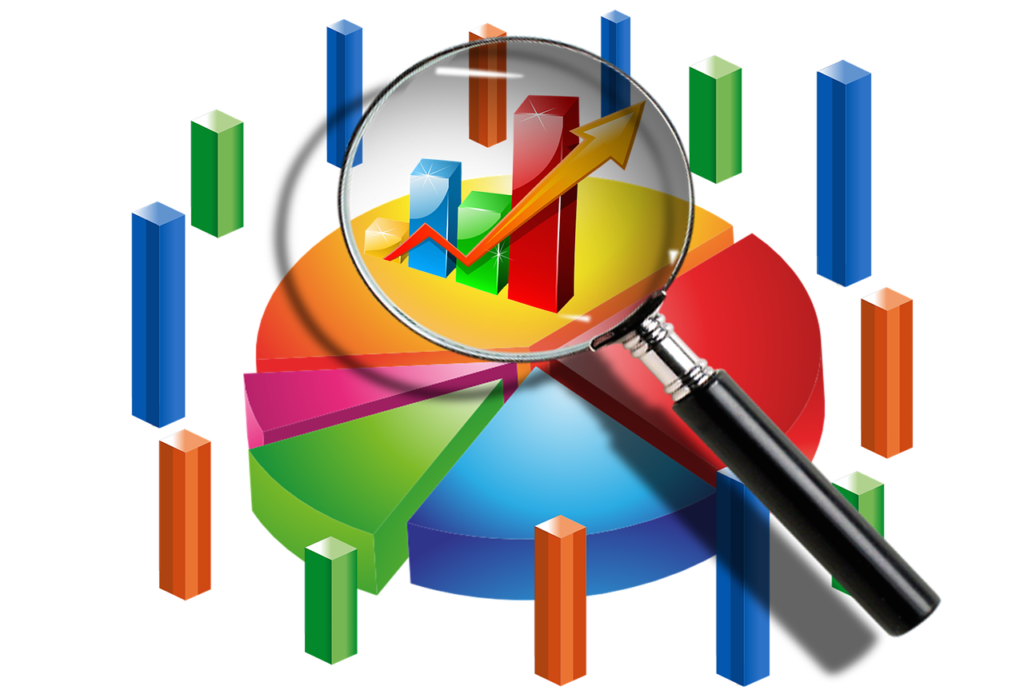
以下のような表をまずは分析抽出し作成しましょう。
| カテゴリー | リピート率 | 客数増減率 |
| 飲料 | 87.1% | 96.4% |
| 菓子 | 84.5% | 97.3% |
| チルド | 87.8% | 98.3% |
| インスタント | 77.3% | 95.7% |
| 台所品 | 68.3% | 102.2% |
| 調味料 | 74.7% | 95.1% |
| 紙 | 67.3% | 103.5% |
| パスタ | 73.6% | 96.9% |
| 医療品 | 61.6% | 130.1% |
| ハンドソープ | 59.8% | 102.2% |
| 住居用洗剤 | 60.1% | 97.0% |
| 洗濯洗剤 | 64.8% | 92.8% |
表を作成出来ましたら次にグラフを作成していきます。
散布図のグラフの作成方法を説明します。
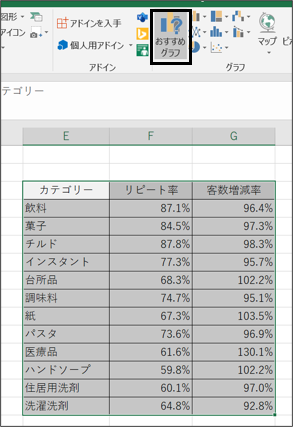
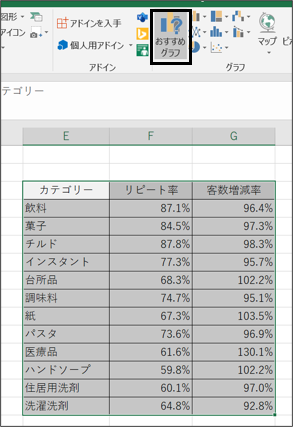
表を選択して挿入からおすすめグラフを選択しましょう。
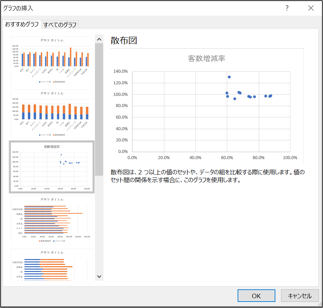
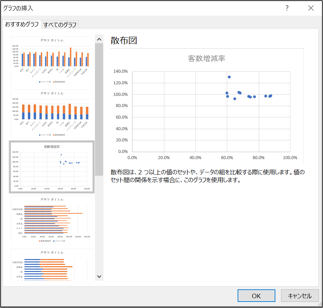
上記画面が表示されますので散布図を選択してOKをクリックします。
クリックすると以下のイメージで散布図グラフが表示されます。
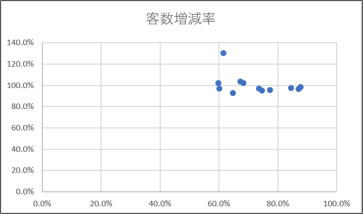
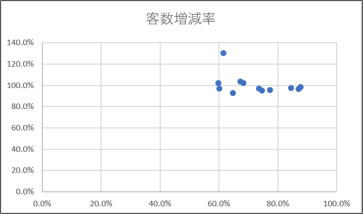
散布図にカテゴリーラベルを付ける方法を説明します。
ここで散布図にデータラベルを設定すると数字が表示されてしまいます。
これだとどのカテゴリーが何なのかさっぱりわかりませんね。
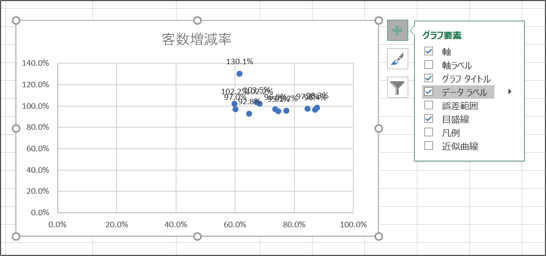
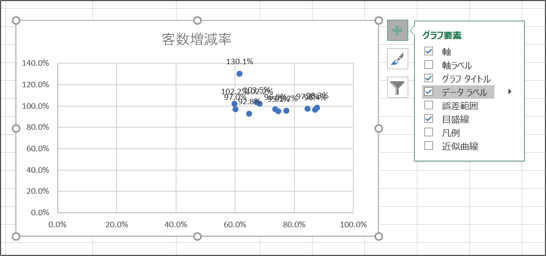
カテゴリーがラベル表示されるように設定する方法を説明します。
まずグラフを選択すると左上にグラフの要素を追加が表示されますのでクリックします。
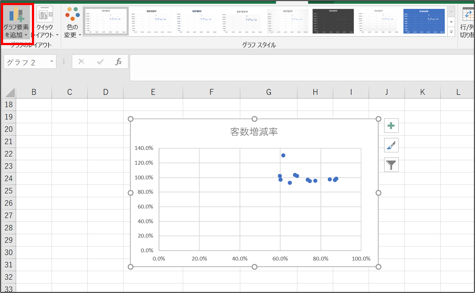
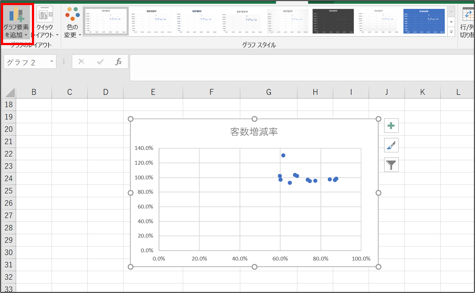
軸ラベルを次に選択してください。
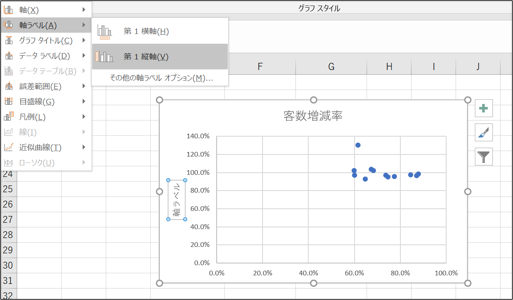
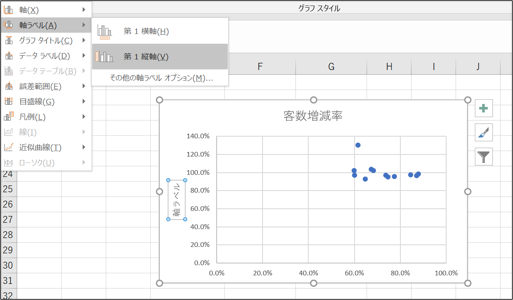
※ここでは一旦省略しますが第1横軸も選択しておくことをおすすめします。
軸ラベルの名前を変更することでX軸とY軸が何を表しているかわかりやすくするためです。
ラベル名は選択して入力すれば簡単に変更出来ます。
データラベルは今回は吹き出しに設定します。
好きな設定で問題ありませんのでお好みで変更してください。
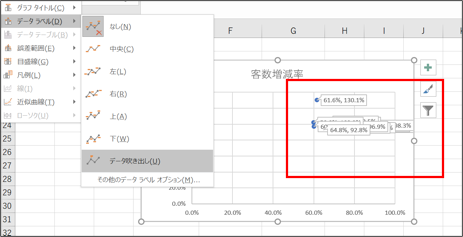
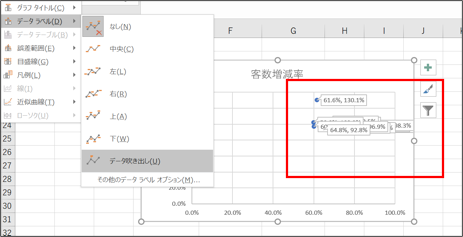
※今回は数字が凝縮しているので見づらいですね。
後ほど解決方法は説明しますね。
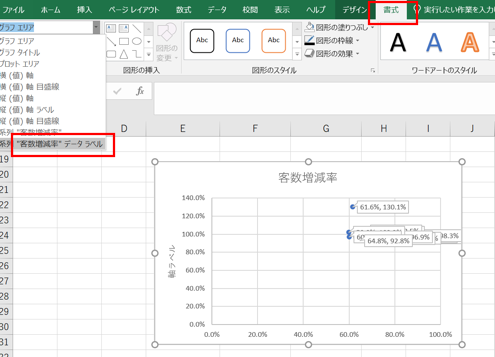
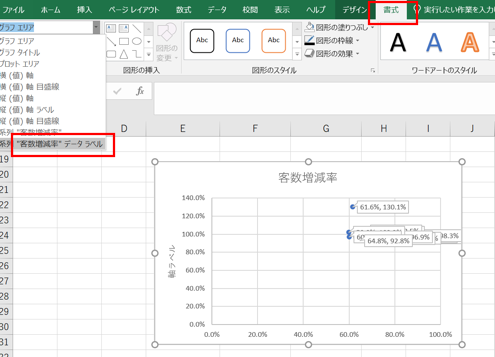
次に右上赤枠の書式をクリックすると左側にグラフエリアと表示されますので、後ろにデータラベルとついている項目を選択しましょう。
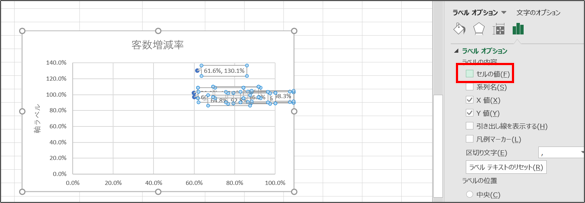
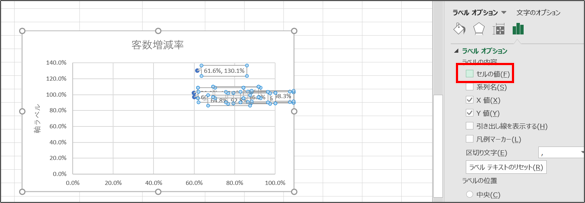
次に選択対象の書式設定が選択項目の下に表示されているのでクリックするとラベルオプションが右側に表示されます。
※先にグラフをダブルクリックしておくと常時表示されているのでどちらで対応しても良いかと思います。
ここでセルの値(F)のチェックボックスが最初空白になっているためチェックをつけます。
すると以下の画像のイメージでラベルの範囲を指定できるようになります。
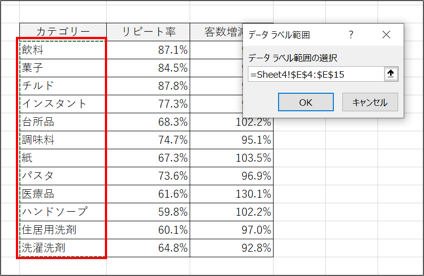
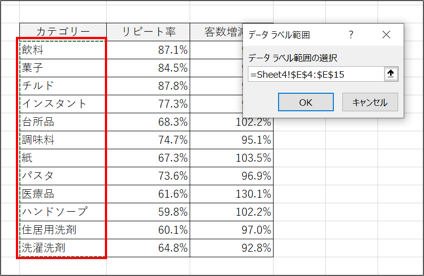
今回は赤枠のカテゴリーの部分を選択します。
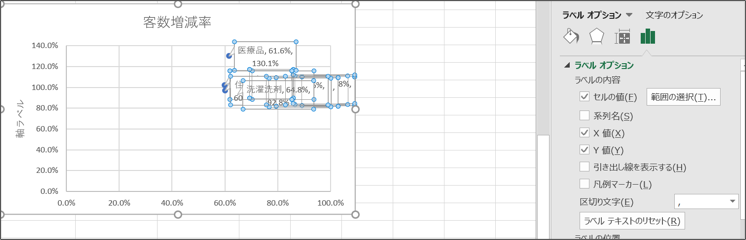
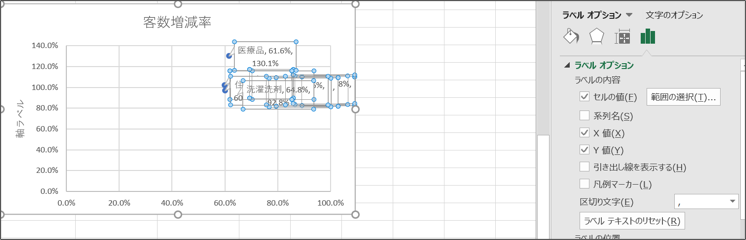
このままですと、すべての数字や文字が表示されてしまいますので今回は数字は縦軸と横軸で表示されていますので除外しましょう。
そのためX値とY値はチェックを外します。
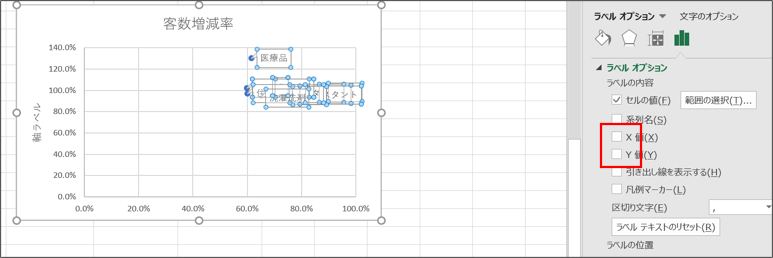
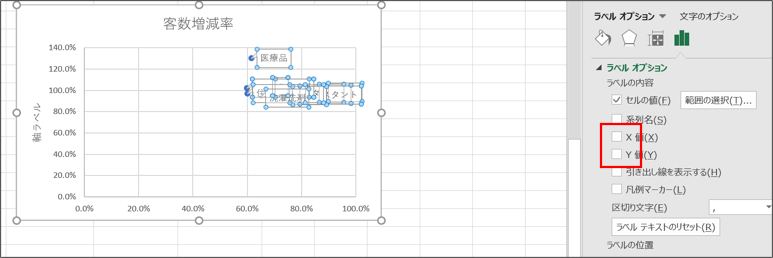
するとカテゴリー項目のみが表示されるようになります。
ここまでが散布図を作成する方法になります。
エクセルで強化カテゴリーを散布図から発見しよう。
小売業でどのカテゴリーがリピート率が高くて客数が増加しているカテゴリーと、そうではないカテゴリーかを判断することで強化カテゴリーを見落とさないで戦略を打てることになります。
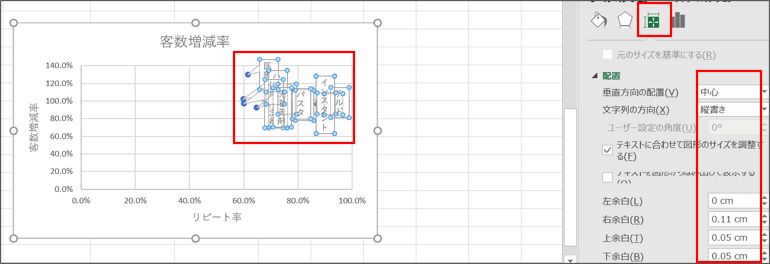
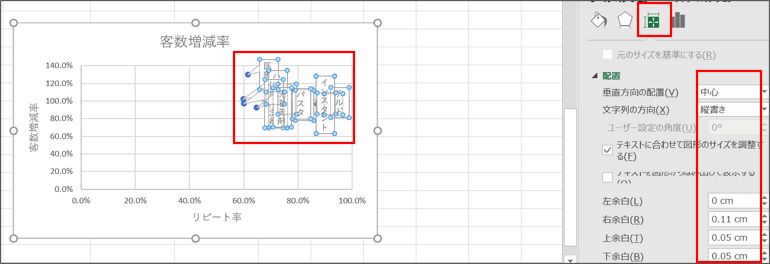
強化カテゴリーを発見するに伴い、今回のグラフのラベルが見にくかったので一部調整しました。
ラベルをクリックして上記図の配置から調整は出来ますので見づらい場合は調整することをおすすめします。
今回は縦書きにしています。
さらに境界値はX軸の値とY軸の値をダブルクリックすると右側に表示されますので最小値と最大値を調整してより見やすくする事も可能になります。
※数字が拮抗している場合は見やすくするには必須の設定ですね。
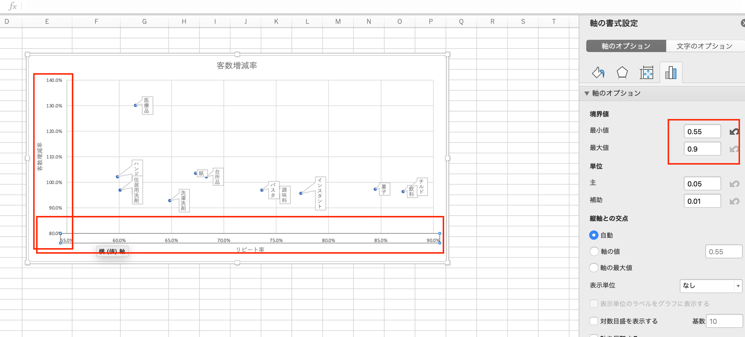
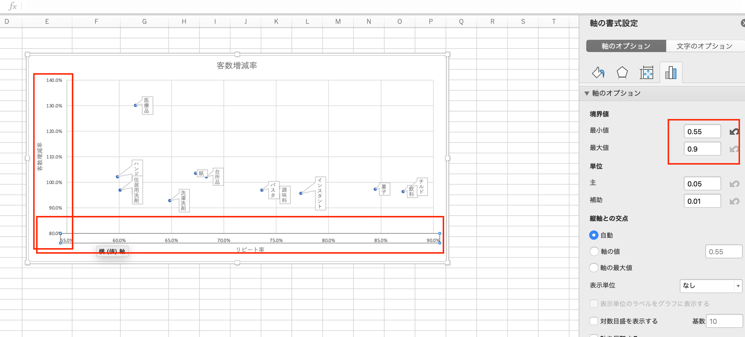
このグラフですと右上のアイテムが一番強みで強化が必要だと思います。
※今回のサンプルではありませんねここを作る必要があります!
右によっているが客数が増加していないカテゴリーは買ってもらえると定着してくれているが、まだあまり認知されていない可能性があるのでここはチラシなど販促を打ち出してどんどん客数を増加させれば客数の増加が見込めそうですね。
左によっているカテゴリーはあまり買ってもらっても定着しないので販促をかけて強化は必要ないかもしれません。
※戦略的に右に持っていきたいカテゴリーがあればその限りではないですね。
まとめ
①右上のカテゴリー=どんどん増やす事と、強みであるため引き続き強化していくカテゴリー
②右中~下カテゴリー=定着率(リピート率)が非常に高いが客数が増加していない。外から呼ぶ販促を強化して客数を増加させれば定着してくれるカテゴリー
③左上カテゴリー=特殊予見で増加しているかそうでなければ買うのはどこでも良いと思っている日用品 強化して定着率を上げるかどうか考える必要があるカテゴリー。
④左中~下カテゴリー=強化等手数をかける優先順位が非常に低いカテゴリー 縮小も検討。
以上考え方は人それぞれかもしれませんが、散布図にするとわかりやすいのでぜひ小売業のマーケティング担当者などは一度活用してみてはいかがでしょうか。
もっと勉強したい方↓